Cara menginstal kerangka kerja php laravel dengan nginx di ubuntu 20.04

- 738
- 60
- Daryl Hermiston DVM
Laravel adalah kerangka PHP sumber yang paling populer, gratis, dan open-source di dunia, yang dikenal karena sintaksnya yang ekspresif dan elegan. Laravel dapat diakses, kuat, dan menawarkan beberapa alat pengembangan web terbaik yang diperlukan untuk aplikasi yang besar, kuat, dan modern.
Di artikel ini, Anda akan belajar cara menginstal Kerangka PHP Laravel pada Ubuntu 20.04 server berjalan di Nginx server web.
Prasyarat
- Cara menginstal tumpukan lemp dengan phpMyadmin di ubuntu 20.04
Langkah 1: Memasang modul PHP yang diperlukan
Setelah menyiapkan Lemp Tumpuk di Anda Ubuntu 20.04 Server Seperti yang dijelaskan dalam panduan di tautan di atas, Anda perlu menginstal ekstensi PHP tambahan yang diperlukan oleh Laravel sebagai berikut:
$ sudo apt update $ sudo apt php-common php-json php-mbstring php-zip php-xml php-tokenizer
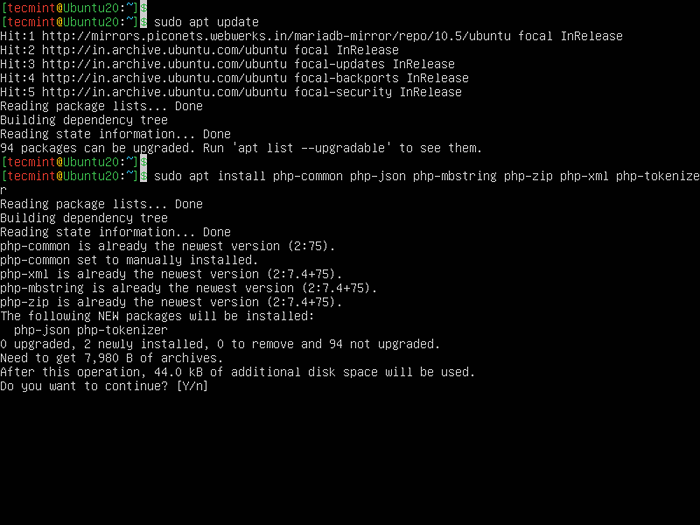 Instal Modul PHP di Ubuntu
Instal Modul PHP di Ubuntu Langkah 2: Membuat database untuk Laravel
Selanjutnya, Anda perlu membuat Mysql Database untuk Anda Laravel aplikasi. Jadi, masuk ke Anda mysql shell dan buat database sebagai berikut.
$ sudo mysql Mariadb [(tidak ada)]> Buat basis data Laraveldb; Mariadb [(tidak ada)]> Berikan semua di Laraveldb.* ke 'webmaster'@'localhost' yang diidentifikasi oleh 'tecmint'; Mariadb [(tidak ada)]> Hak istimewa flush; Mariadb [(tidak ada)]> berhenti
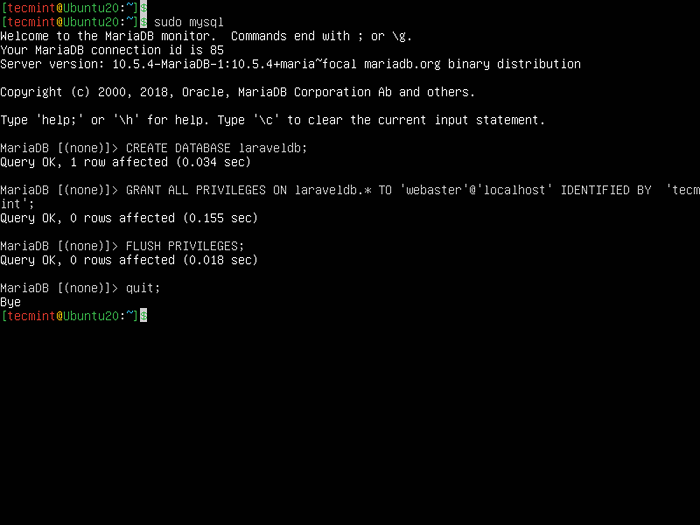 Buat Database untuk Laravel
Buat Database untuk Laravel Langkah 3: Menginstal Komposer di Ubuntu 20.04
Laravel memanfaatkan komposer (Manajer ketergantungan untuk Php) untuk mengelola ketergantungannya. Oleh karena itu, sebelum menggunakan Laravel, Pastikan Anda memiliki Komposer diinstal pada sistem Anda seperti yang ditunjukkan.
$ curl -ss https: // getComposer.org/installer | PHP $ Sudo MV Composer.Phar/usr/lokal/bin/komposer $ sudo chmod +x/usr/local/bin/komposer
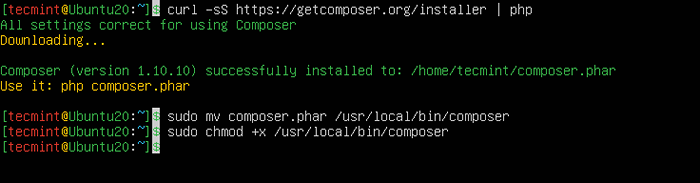 Instal Composer di Ubuntu
Instal Composer di Ubuntu Langkah 4: Memasang Laravel di Ubuntu 20.04
Setelah menginstal komposer, Gunakan untuk menginstal Laravel file. Pindah ke Anda /var/www/html direktori di mana file web disimpan, lalu instal Laravel menggunakan komposer seperti yang ditunjukkan. Ingatlah untuk menggantikan contoh.com dengan nama direktori di mana file laravel akan disimpan.
$ cd/var/www/html $ composer create-project --prefer-Dist laravel/laravel contoh.com
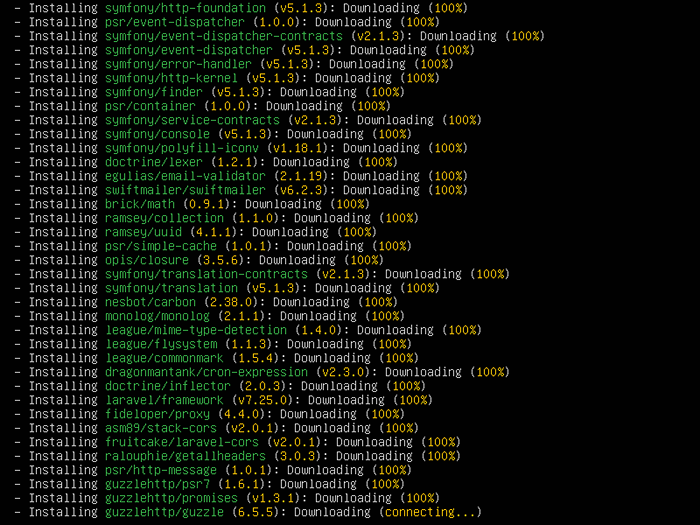 Instal Laravel di Ubuntu Perhatikan bahwa saat mengonfigurasi Nginx melayani Laravel Seperti dijelaskan di bawah ini, jalur absolut (atau jalur root) untuk situs Anda di Nginx File konfigurasi akan
Instal Laravel di Ubuntu Perhatikan bahwa saat mengonfigurasi Nginx melayani Laravel Seperti dijelaskan di bawah ini, jalur absolut (atau jalur root) untuk situs Anda di Nginx File konfigurasi akan /var/www/html/contoh.com/publics. Langkah 5: Mengkonfigurasi Laravel di Ubuntu 20.04
Untuk mendaftar isi yang baru Laravel instalasi, jalankan perintah LS berikut. Anda akan melihat bahwa a .Env File telah dibuat secara otomatis, yang di masa lalu, harus dibuat secara manual.
$ ls -la/var/www/html/contoh.com/
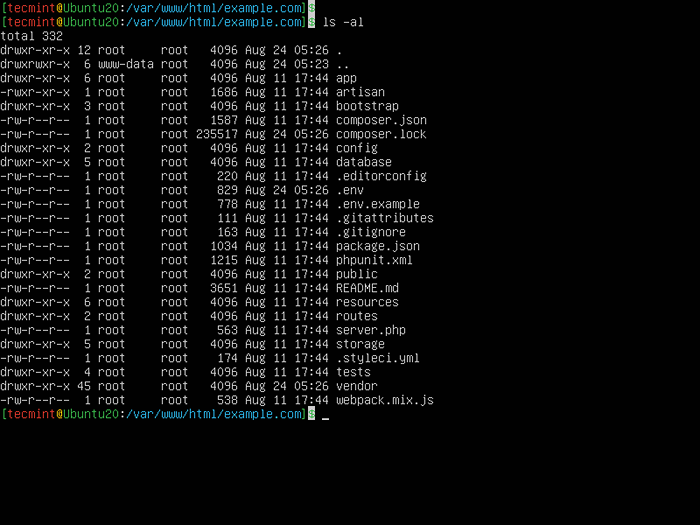 Daftar file Laravel
Daftar file Laravel Selanjutnya, atur izin yang sesuai di Laravel direktori sebagai berikut.
$ sudo chown -r: www -data/var/www/html/contoh.com/penyimpanan/$ sudo chown -r: www -data/var/www/html/contoh.com/bootstrap/cache/$ sudo chmod -r 0777/var/www/html/contoh.com/penyimpanan/$ sudo chmod -r 0775/var/www/html/contoh.com/bootstrap/cache/
Selanjutnya, Laravel menggunakan kunci aplikasi untuk mengamankan sesi pengguna dan data terenkripsi lainnya. Default .Env Berisi kunci aplikasi default tetapi Anda perlu menghasilkan yang baru untuk penyebaran Laravel Anda untuk tujuan keamanan.
$ sudo php artisan Key: menghasilkan
Kunci yang dihasilkan akan ditambahkan di .Env file sebagai nilai dari App_key. Anda dapat melihat kunci yang ditambahkan menggunakan perintah grep.
$ grep -i app_key/var/www/html/contoh.com/.Env
 Lihat Kunci Laraval
Lihat Kunci Laraval Anda juga perlu mengkonfigurasi Laravel Detail Koneksi Basis Data di .Env seperti yang ditunjukkan pada tangkapan layar berikut.
$ sudo nano/var/www/html/contoh.com/.Env
 Pengaturan Basis Data Laravel
Pengaturan Basis Data Laravel Langkah 6: Mengkonfigurasi Nginx untuk Melayani Aplikasi Laravel
Untuk Nginx Untuk melayani aplikasi baru Anda, Anda perlu membuat blok server untuk itu dalam konfigurasi NGINX, di bawah /etc/nginx/situs-tersedia/ direktori.
$ sudo nano/etc/nginx/situs-tersedia/contoh.com.conf
Dalam konfigurasi di bawah ini, perbarui arahan root ke direktori publik aplikasi Laravel dan pastikan untuk mengganti www.contoh.com dengan nama domain situs web Anda seperti yang ditunjukkan.
Juga, atur fastcgi_pass Petunjuk harus menunjuk ke media Php-fpm Apakah mendengarkan permintaan (misalnya fastcgi_pass unix:/run/php/php7.4-fpm.kaus kaki):
Server server_name www.contoh.com; akar /var/www/html/contoh.com/publik; Indeks Indeks.PHP; Charset UTF-8; gzip on; GZIP_Types Teks/Aplikasi CSS/Teks JavaScript/Aplikasi JavaScript/Gambar X-JavaScript/SVG+XML Teks/Teks biasa/Teks XSD/Teks XSL/Gambar XML/X-ICON; Lokasi / TRY_FILES $ URI $ URI / / INDEX.php?$ query_string; Lokasi ~ \.php termasuk fastcgi.conf; fastcgi_split_path_info ^(.+\.PHP) (/.+) $; fastcgi_pass unix:/run/php/php7.4-fpm.kaus kaki; Lokasi ~ /\.ht tolak semua;
Simpan file dan kemudian aktifkan konfigurasi situs Laravel dengan membuat tautan dari /etc/nginx/situs-tersedia/contoh.com.conf ke /etc/nginx/Situs-mendukung/ direktori. Selain itu, hapus konfigurasi blok server default.
$ sudo ln -s/etc/nginx/situs -tersedia/contoh.com.conf/etc/nginx/Situs-Enabled/$ sudo rm/etc/nginx/Situs-Enabled/Default
Selanjutnya, periksa apakah Nginx Sintaks konfigurasi benar dengan menjalankan perintah berikut sebelum memulai kembali layanan.
$ sudo nginx -t $ sudo systemctl restart nginx
Langkah 7: Mengakses aplikasi Laravel dari browser web
Pada tahap ini, Anda perlu menguji jika Anda Laravel Penempatan berfungsi dengan baik dan apakah itu dapat diakses dari browser. Untuk menggunakan domain dummy, contoh.com, Mari kita gunakan /etc/host File di komputer lokal Anda untuk membuat DNS lokal.
Jalankan perintah berikut untuk mendapatkan alamat IP server Laravel dan menambahkannya ke /etc/host File (ganti nilai sesuai dengan pengaturan Anda).
$ ip iklan
$ echo “192.168.56.11 Contoh.com ”| sudo tee -a /etc /hosts
Sekarang buka browser web di komputer lokal dan gunakan alamat berikut untuk menavigasi.
http: // www.contoh.com/
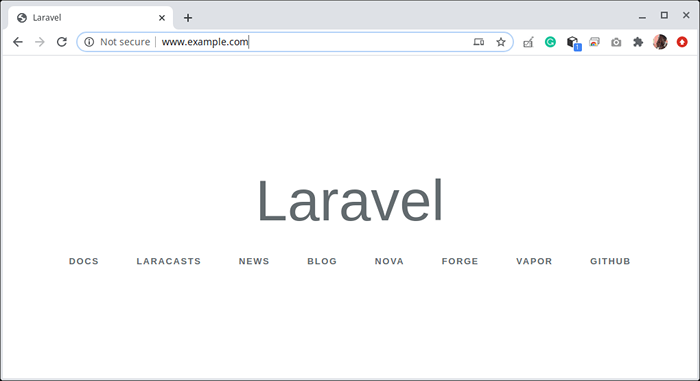 Halaman web Laravel
Halaman web Laravel Sekarang Anda punya Laravel Diinstal, Anda dapat mulai membangun aplikasi atau situs web Anda. Untuk informasi lebih lanjut, lihat dokumentasi Laravel.
- « Teleconsole - Bagikan Terminal Linux Anda dengan teman -teman Anda
- Distribusi Linux terbaik untuk KDE Plasma 5 »

